ในขณะที่แป้นพิมพ์บน Mac นั้นดูเหมือนกับแป้นพิมพ์อื่น ๆ บนใบหน้าของดาวเคราะห์ (ยกเว้นปุ่มคำสั่งและปุ่มตัวเลือกที่ฉันคิดว่า) มันมาพร้อมกับสัญลักษณ์ที่ซ่อนอยู่มากมายที่ผู้ใช้สามารถใช้งานได้ สัญลักษณ์ที่ซ่อนอยู่รวมถึงสิ่งที่สนุกสนานเช่นสัญลักษณ์ Apple ถึงสัญลักษณ์ที่มีประโยชน์อย่างไม่น่าเชื่อเช่นสัญลักษณ์องศาสัญลักษณ์รูทและสิ่งที่ซ่อนอยู่มากมายที่ผู้ใช้อาจไม่ได้ตระหนักถึง
ในบทความนี้ฉันจะแบ่งปันวิธีที่คุณสามารถพิมพ์สัญลักษณ์ที่ใช้บ่อยและซ่อนอยู่บางส่วนผ่านทางแป้นพิมพ์ลัดและอภิปรายถึงวิธีที่ผู้ใช้สามารถค้นหาอักขระพิเศษของ Mac เพิ่มเติมได้ ดังนั้นโปรดอ่านเพื่อเรียนรู้วิธีใช้สัญลักษณ์แป้นพิมพ์ Mac แบบ Evasive ที่คุณต้องการใช้อยู่ตลอดเวลาและไม่สามารถหาได้บนคีย์บอร์ดของคุณ
สัญลักษณ์ Mac Keyboard ที่ใช้กันทั่วไป แต่ซ่อนอยู่
เรามาเริ่มด้วยสัญลักษณ์ที่คนใช้บ่อย แต่ก็หาไม่พบบนคีย์บอร์ด
1. สัญลักษณ์©:
ฉันรู้ว่าคุณกำลังคิดอะไรอยู่คุณสามารถไปที่ตัวแสดงสัญลักษณ์บน Mac ของคุณและดับเบิลคลิกที่สัญลักษณ์ลิขสิทธิ์เพื่อแทรกที่ตำแหน่งเคอร์เซอร์ของคุณ แต่ทำไมต้องเจอกับปัญหาทั้งหมดเมื่อมีวิธีที่ง่ายกว่ามากในการแสดงสัญลักษณ์“ ©” ให้ปรากฏขึ้น? มันเป็นเรื่องง่าย. เพียงกด ตัวเลือก + G จากนั้น“ ©” จะปรากฏที่ตำแหน่งเคอร์เซอร์ของคุณ
2. สัญลักษณ์®:
คุณสามารถเข้าถึงสัญลักษณ์“ ®” ที่ลงทะเบียนไว้ได้อย่างง่ายดายโดยกด Option + R ง่ายใช่มั้ย
3. สัญลักษณ์°:
นี่คือสิ่งที่ฉันต้องใช้บ่อย ๆ และฉันคิดว่าผู้คนมากมายทำกัน วิธีเดียวในการเข้าถึงสัญลักษณ์“ ดีกรี” คือการไปที่ ตัวแสดง “ ตัวละครและอีโมจิ ” บน Mac แล้วมองหามัน อย่างไรก็ตามคุณยังสามารถใช้ ตัวเลือก + Shift + 8 เพื่อไปที่สัญลักษณ์นี้ สัญลักษณ์ที่คล้ายกันปรากฏขึ้นโดยกด Option + 0 (ศูนย์) ดังนั้นใช้ประโยชน์จากสิ่งที่เหมาะกับความต้องการของคุณที่สุด
4. สัญลักษณ์™:
หากคุณทำงานเกี่ยวกับการสร้างแบรนด์เป็นจำนวนมากหรือเพียงแค่ต้องการให้แน่ใจว่าคุณได้รวมสัญลักษณ์“ ™” ไว้กับชื่อแบรนด์ที่ได้รับการจดลิขสิทธิ์แล้วคุณสามารถใช้สัญลักษณ์นี้ได้โดยกด Option + 2 บนแป้นพิมพ์ของคุณ
การค้นหาสัญลักษณ์แป้นพิมพ์ Mac เพิ่มเติม
เห็นได้ชัดว่าสัญลักษณ์สี่ตัวที่ฉันกล่าวถึงข้างต้นนั้นไม่ใช่สิ่งเดียวที่คนใช้บ่อยๆ ขึ้นอยู่กับชนิดของงานที่คุณทำบน Mac ของคุณคุณอาจมีรายการสัญลักษณ์ที่แตกต่างกันอย่างมากที่คุณใช้บ่อย ในขณะที่มันเป็นไปไม่ได้อย่างมนุษย์ปุถุชนสำหรับฉันที่จะครอบคลุมทุกสัญลักษณ์ที่แป้นพิมพ์ Mac ให้กับผู้ใช้ฉันสามารถชี้คุณไปในทิศทางที่ถูกต้องเพื่อค้นหาทางลัดไปยังสัญลักษณ์ที่คุณชื่นชอบบนแป้นพิมพ์ได้อย่างง่ายดาย
หากคุณยังไม่ได้เปิดใช้งานตัวดูแป้นพิมพ์บนแถบเมนูให้ไปที่การ ตั้งค่าระบบ -> แป้นพิมพ์ และทำเครื่องหมายในช่องที่อยู่ถัดจาก“ แสดงผู้ดูสำหรับแป้นพิมพ์อิโมจิและสัญลักษณ์ในแถบเมนู ”
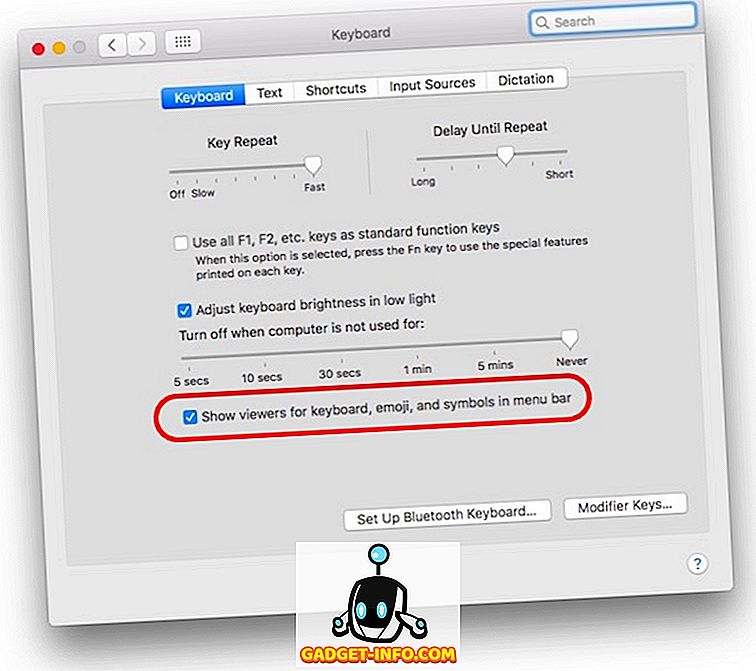
เมื่อคุณทำเสร็จแล้วเพียง คลิกที่ไอคอนบนแถบเมนูของคุณ และคลิกที่ " Show Keyboard Viewer "
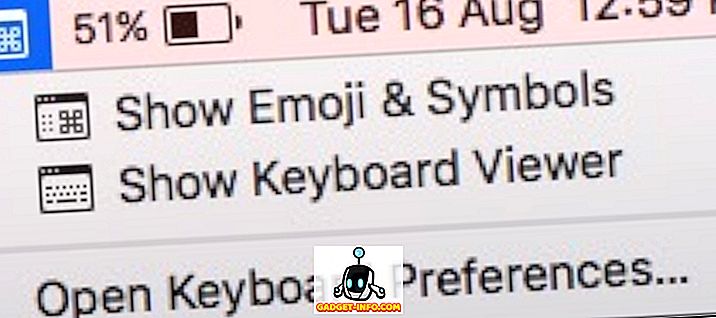
นี่จะแสดงแป้นพิมพ์เสมือนจริงบนหน้าจอของคุณ คุณสามารถกดปุ่มใดก็ได้ของปุ่ม ตัวเลือก “ ตัวเลือก Shift หรือคำสั่ง ” เพื่อดูความแตกต่างในคีย์บอร์ด แป้นพิมพ์บนหน้าจอจะเปลี่ยนไปตามสัญลักษณ์ที่คุณสามารถพิมพ์ได้โดยกดปุ่มตัวดัดแปลงที่เกี่ยวข้อง
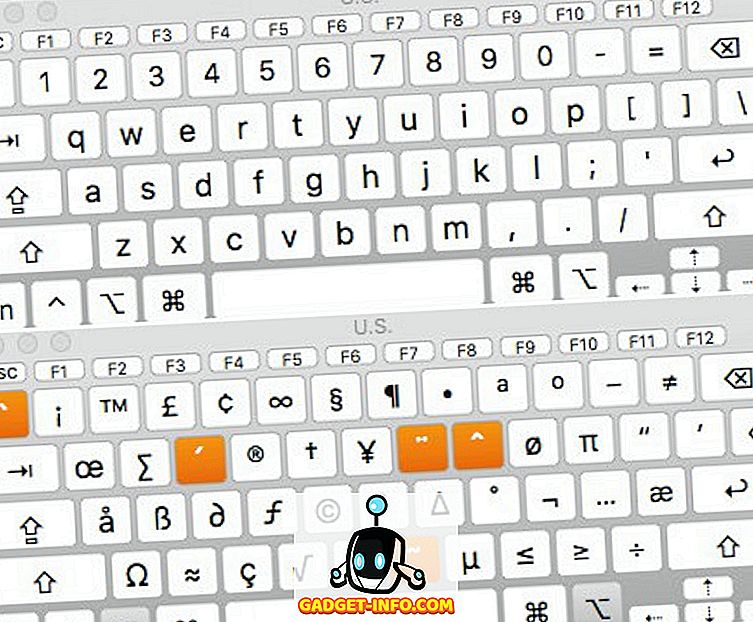
แม้กระทั่งสัญลักษณ์ Mac Keyboard และ Emojis
มีแป้นจำนวน จำกัด บนแป้นพิมพ์ของคุณเท่านั้นและยังมีสัญลักษณ์พิเศษอักขระอีโมจิและสิ่งอื่น ๆ ที่อุปกรณ์เหล่านี้รองรับในปัจจุบัน คุณสามารถเข้าถึงสัญลักษณ์ที่แตกต่างกันทั้งหมดอิโมจิและตัวละครพิเศษได้อย่างง่ายดายโดยใช้“ Character Viewer ” ในตัว
คุณสามารถเปิดมุมมองนี้โดย คลิกที่ไอคอนแถบเมนู และเลือก“ แสดง Emoji & Symbols “ หรือโดยกด Control + Command + Space ไม่ว่าจะด้วยวิธีใดวิธีนี้จะเปิดตัวแสดงอักขระซึ่งจะช่วยให้คุณดูสัญลักษณ์และอิโมจิทั้งหมดเรียงตามหมวดหมู่ทำให้ง่ายขึ้นในการค้นหาสิ่งที่คุณกำลังมองหา
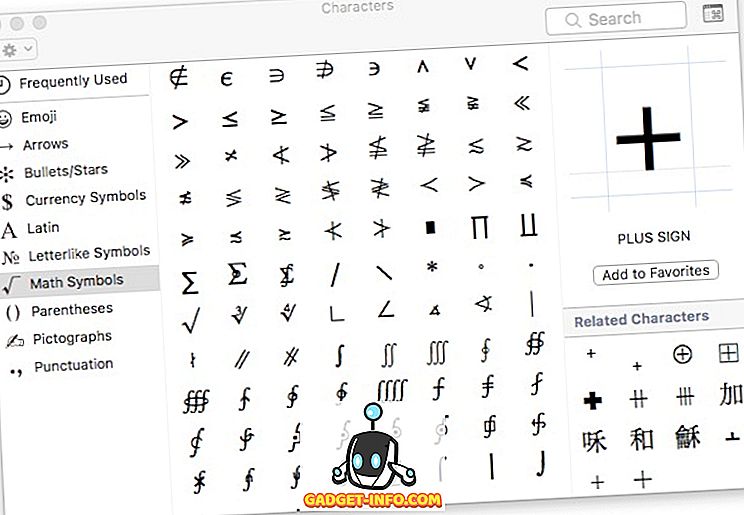
เมื่อคุณพบสัญลักษณ์หรืออีโมจิที่คุณต้องการแล้วคุณสามารถ คลิกสองครั้งเพื่อแทรก สัญลักษณ์ นั้น ที่ตำแหน่งเคอร์เซอร์ของคุณ
แสดงตัวตนของคุณให้ดีขึ้นด้วยสัญลักษณ์ Mac Keyboard เหล่านี้
ไม่ว่าคุณจะเก่งแค่ไหนด้วยคำพูดอิโมจิก็แสดงอารมณ์ที่แท้จริงของคุณออกไปได้นานและสัญลักษณ์ก็เป็นวิธีที่ดีกว่าที่จะทำให้คุณเข้าใจ ลองคิดดูคุณควรพิมพ์“ cube root ของ 27” หรือ∛27หรือไม่ ฉันหมายถึงแน่นอนคุณสามารถพิมพ์ด้วยวิธีใดวิธีหนึ่ง แต่วิธีหลังมีประสิทธิภาพมากกว่าแบบเดิม ดังนั้นทำความคุ้นเคยกับทางลัดไปยังสัญลักษณ์ที่คุณใช้บ่อยที่สุด
เราต้องการทราบความคิดและมุมมองของคุณเกี่ยวกับสัญลักษณ์แป้นพิมพ์ Mac และวิธีการเข้าถึงเมื่อคุณต้องการ หากคุณมีข้อสงสัยหรือข้อสงสัยโปรดแจ้งให้เราทราบในส่วนความคิดเห็นด้านล่างพร้อมกับวิธีการของบุคคลที่สามที่คุณอาจใช้เพื่อรับฟังก์ชั่นนี้บน Mac









